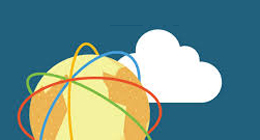vMA, pour vSphere Management Assistant, n’est ni plus ni moins la nouvelle façon d’administrer sa ferme d’ESXi en ligne de commande. vMA se présente sous la forme d’une appliance Linux, intégrant les commandes disponibles via vCLI (ex VMware RCLI) ainsi qu’une solution d’identification unique évitant d’entrer un compte et son mot de passe à chaque commande effectuée (on peut comparer cela à du SSO).
Il est donc possible depuis vMA d’exécuter une commande, comme en SSH auparavant sur les ESX (les incontournables esxcfg-* ou esxtop), mais aussi d’exécuter une même commande simultanément sur plusieurs ou tous les ESXi d’une infrastructure virtuelle.

Si votre infrastructure virtuelle est derrière un proxy, il convient d’abord de récupérer l’appliance sur le site de VMware http://www.vmware.com/go/vma/ :
Dans vSphere Client choisir ensuite « Deploy OVF Template… »
Cliquer ensuite sur « Browse » pour faire pointer sur le fichier OVF téléchargé précédemment ou si vous n’êtes pas derrière un proxy, vous pouvez choisir de déployer directement depuis l’URL proposée.
Se laisser ensuite guider par le wizard pour obtenir une VM prête à l’emploi.
Téléchargez cette ressource
Guide de technologie 5G pour l’entreprise
Pourquoi la 5G est-elle faite pour votre entreprise ? La 5G peut améliorer la vitesse, la fiabilité et la capacité de votre réseau, permettant ainsi une meilleure collaboration, une productivité accrue et une prise de décision plus rapide. Notre livre blanc " The Big Book of Enterprise 5G" vous fournit les informations stratégiques dont vous avez besoin pour prendre des décisions éclairées et préparer votre entreprise à prospérer dans l'ère de la 5G. Cradlepoint, part of Ericsson est le leader mondial des solutions de réseau sans fil 4G LTE et 5G fournies via le cloud. Connectez vos employés, lieux et objets avec la 4G LTE et la 5G pour un WAN sans fil d'entreprise.
Cloud - Par
Ilann Valet - Publié le 21 septembre 2010